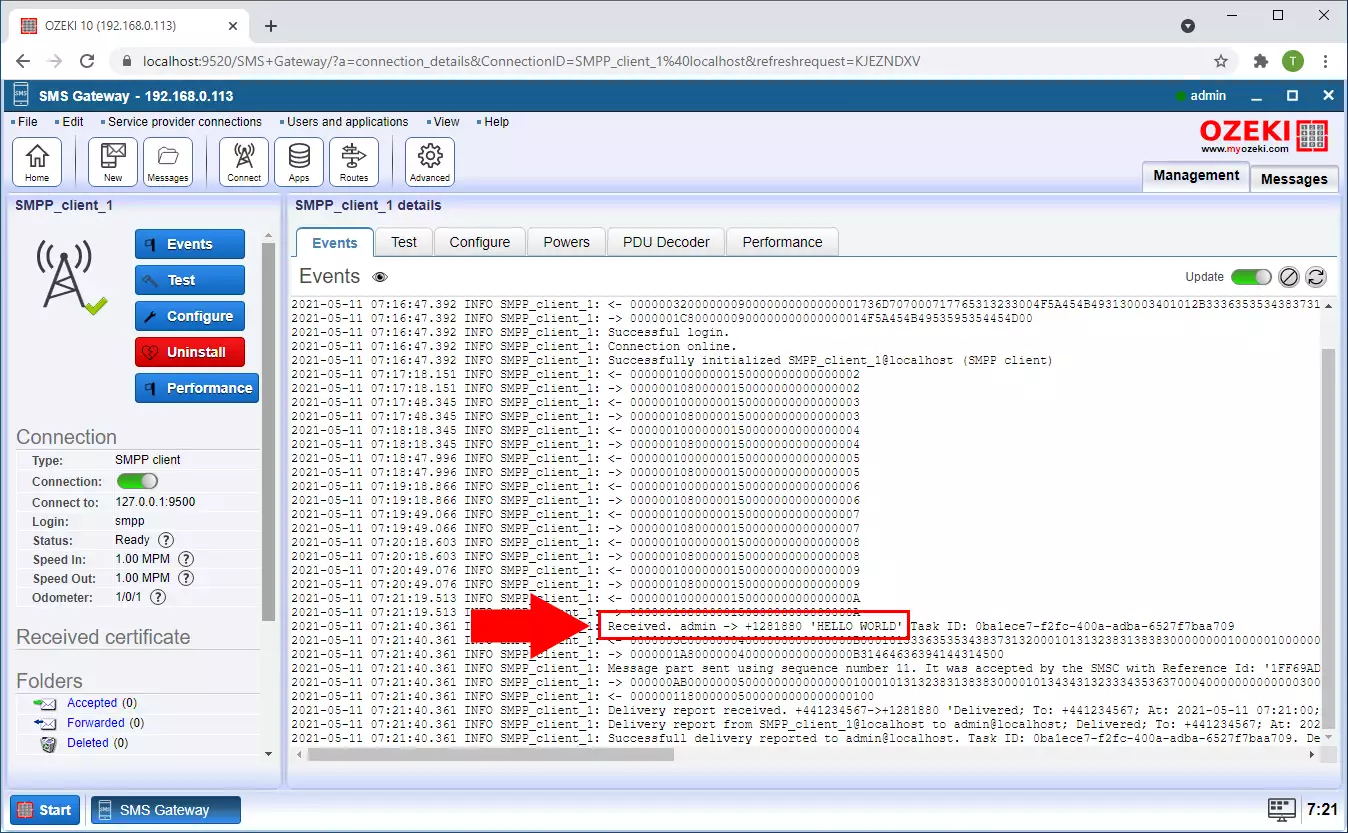Cum să modifici textul SMS folosind un algoritm în C#
Acest articol vorbește despre cum poți modifica textul SMS cu ajutorul unui algoritm în C#. Va începe cu crearea unui nou modificator și se va încheia cu trimiterea unui mesaj de test. Cu această soluție, vei putea modifica automat toate mesajele trimise într-o conexiune. Acest tutorial necesită cunoștințe minime despre tehnologiile de trimitere SMS și cunoștințe minime de programare în C#. Tutorialul este ușor de urmărit și foarte detaliat. Nu mai pierde timp, hai să începem să trimitem mesaje SMS.
Cum să modifici textul SMS cu C# (Pași rapizi)
Pentru a modifica textul SMS cu C#:
- Lansează Ozeki SMS Gateway
- Selectează pictograma Routes din bara de unelte
- Deschide meniul Advanced al rutei de ieșire
- Creează un nou Modifier
- Alege Formula
- Scrie algoritmul în C# pentru a modifica textul SMS
- Trimite un mesaj SMS de test
- Verifică jurnalele
Apasă butonul Routes
Pentru a scrie un script care modifică automat mesajele SMS de ieșire, trebuie mai întâi să creezi un modificator. Pentru a accesa panoul de creare a modificatorului, deschide lista de rute cu butonul Routes situat pe bara de unelte a Ozeki SMS Gateway (Figura 1). Aceasta va deschide o listă care conține toate rutele create.
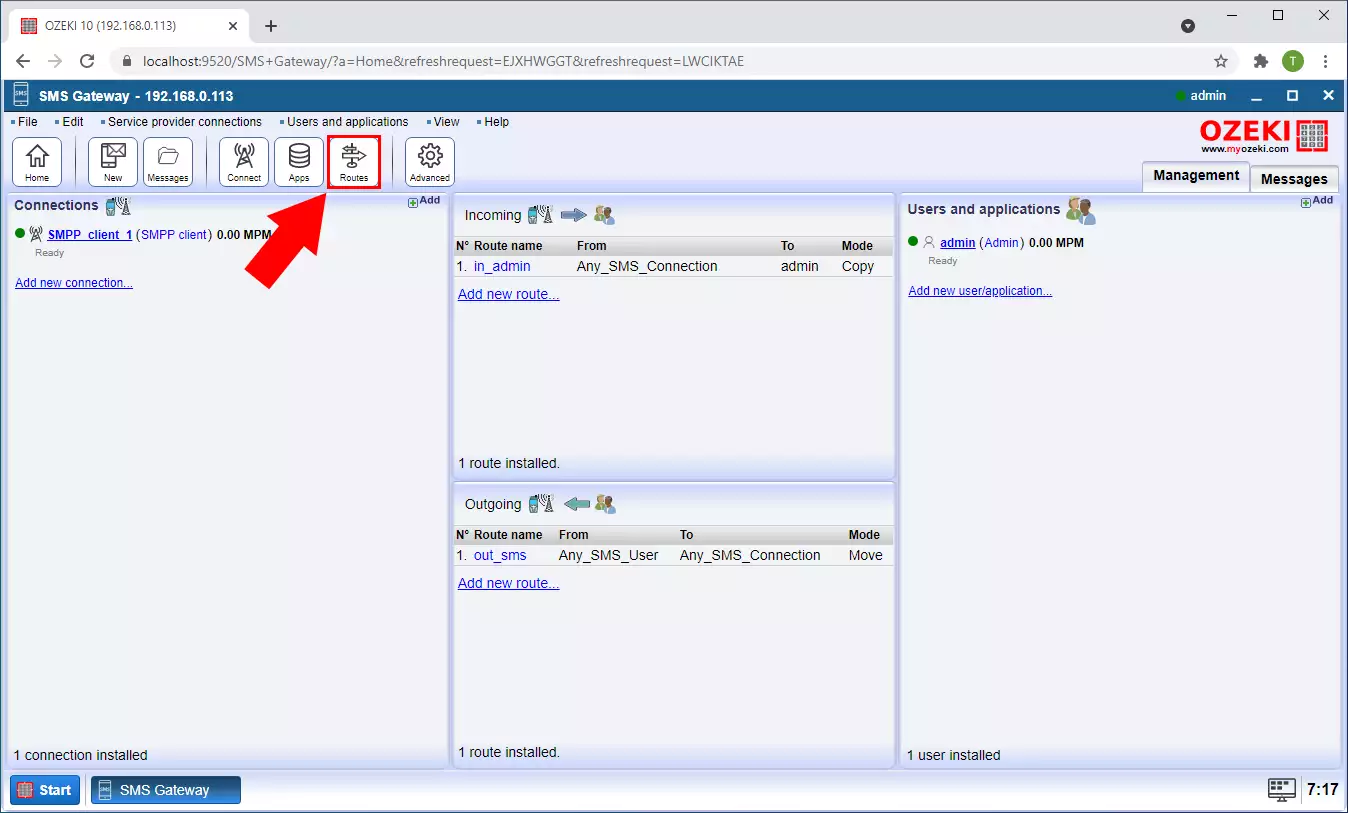
Deschide meniul Advanced
Pentru a personaliza orice rută, trebuie să deschizi meniul Advanced al acesteia. Pentru a face acest lucru, caută butonul Advanced situat în coloana Advanced (Figura 2). Apasă pe el și se va deschide meniul unde poți personaliza în detaliu preferințele rutelor.
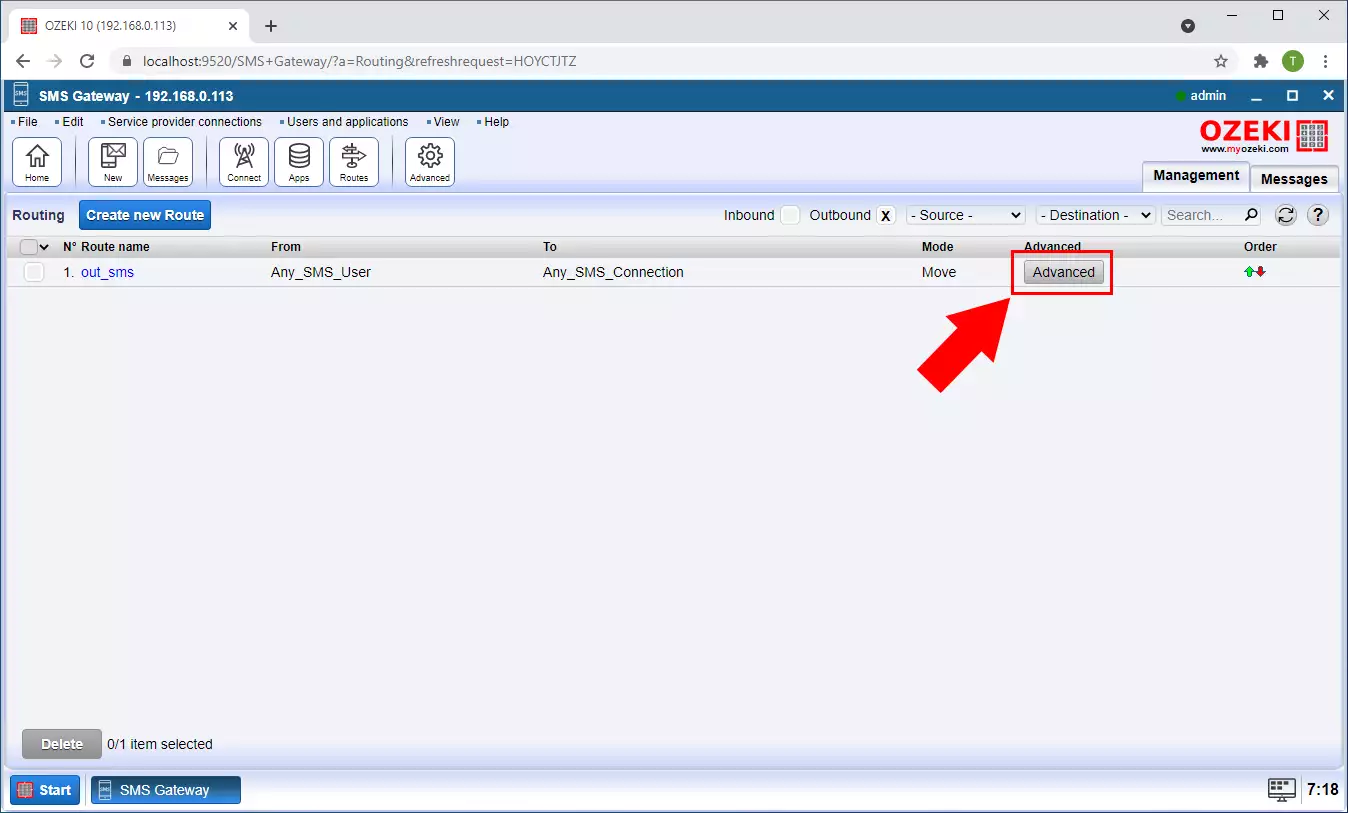
Adaugă o nouă formulă
Pentru a ajunge la panoul de modificări, caută fila Modification. Apasă pe ea și se va deschide lista tuturor modificărilor posibile. Pentru a crea una, apasă butonul Create new Modifier. Acesta va deschide un panou în dreapta unde poți alege ce modificator să creezi. Alege butonul Formula pentru a deschide un nou panou unde poți scrie scriptul care modifică mesajele de ieșire. (Figura 3)
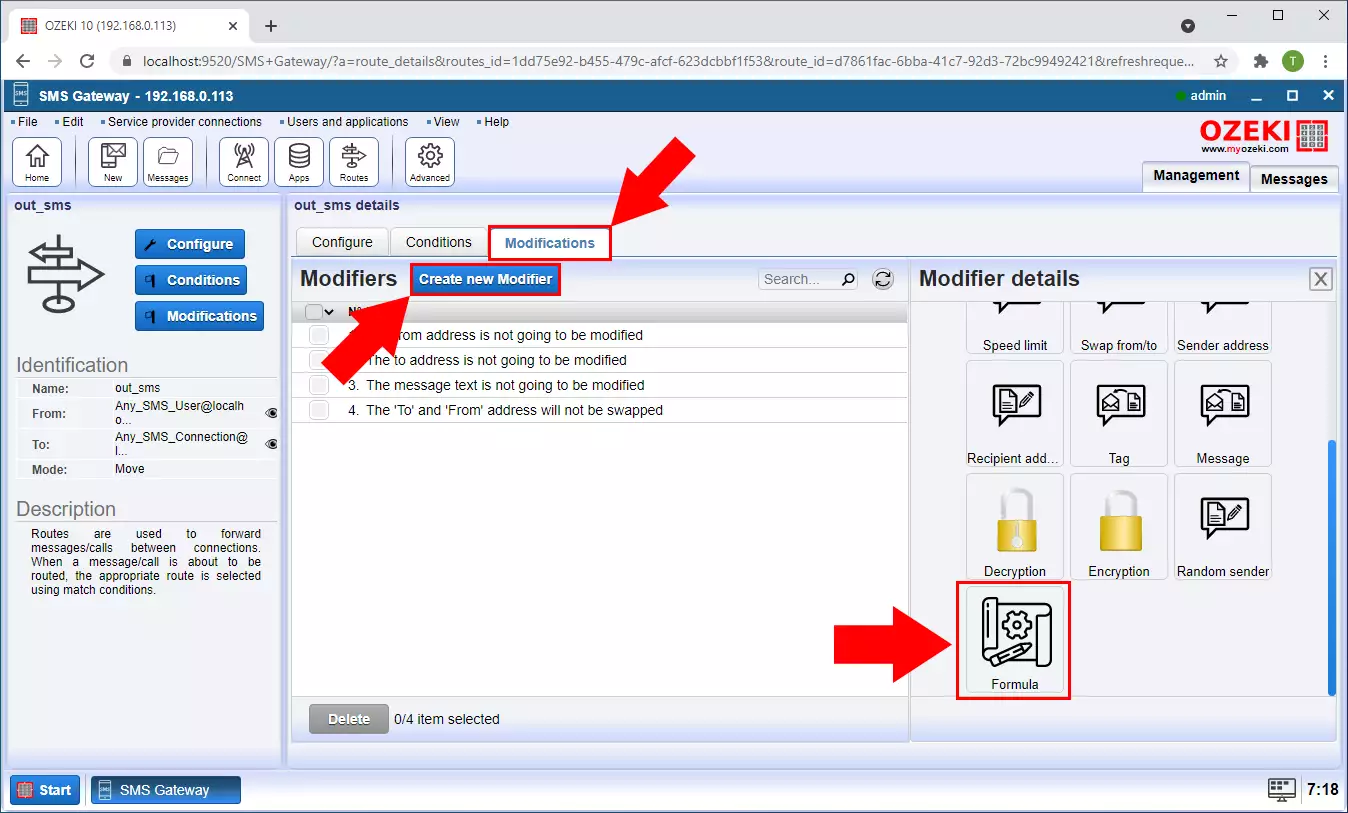
Personalizează formula
În panoul Modifier details, poți personaliza scriptul care îți modifică mesajele. În formula exemplu, ți-am oferit un script care va transforma textul mesajului în majuscule. Acest pas necesită cunoștințe ale limbajului C#. Pentru a verifica dacă codul este executabil, apasă butonul Check syntax. Acesta va rula codul tău și va decide dacă sintaxa este corectă sau nu. Te va notifica cu un text (Figura 4). Apasă butonul Ok pentru a continua.
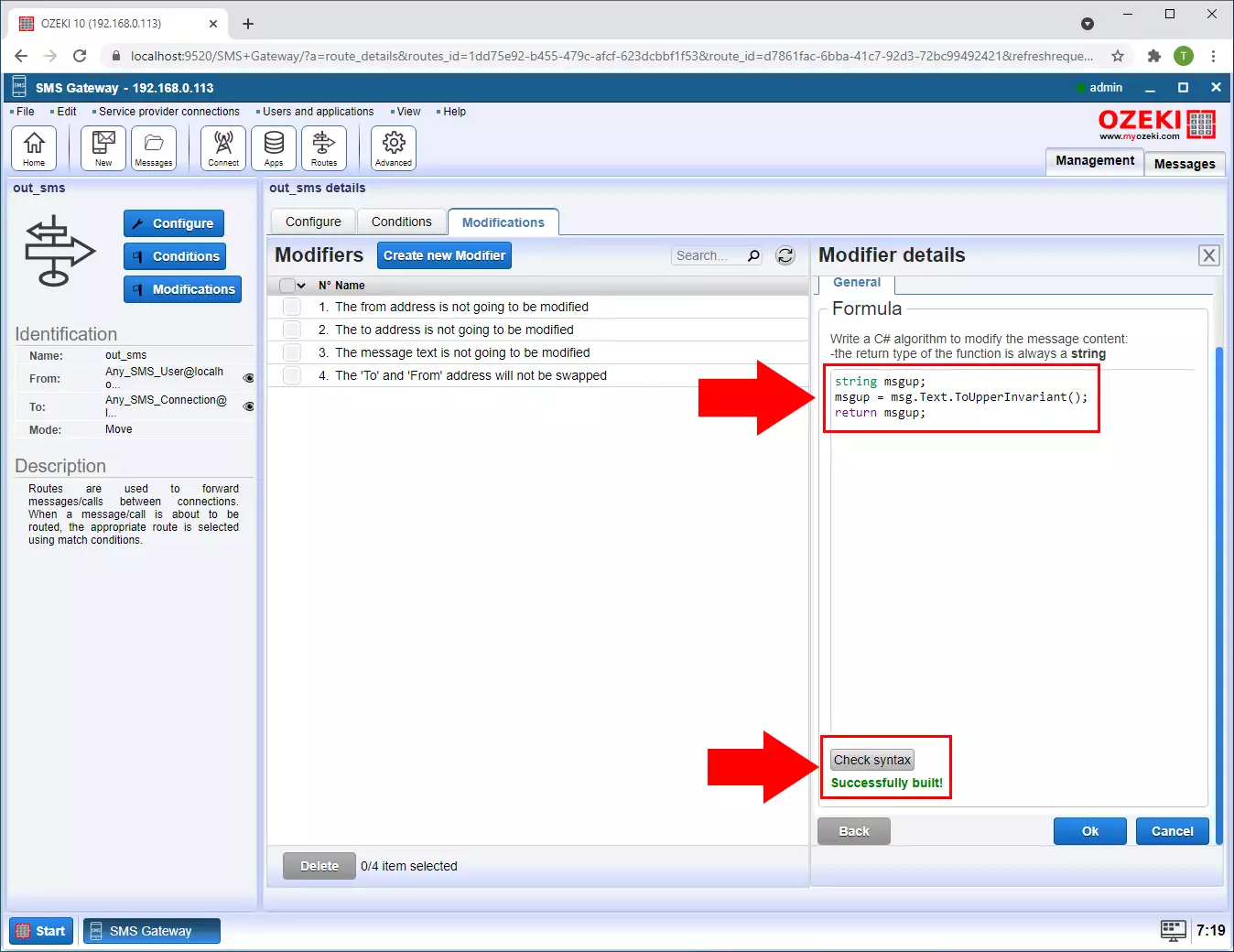
Trimite primul tău SMS
Pentru a testa modificatorul, trimite un mesaj SMS de test. Apasă butonul New situat pe bara de unelte. Acesta va deschide compozitorul de mesaje noi. În caseta de text Message, introdu conținutul mesajului. În acest exemplu, trimitem textul Hello World. Apasă butonul Ok pentru a începe procedura de trimitere. (Figura 5)
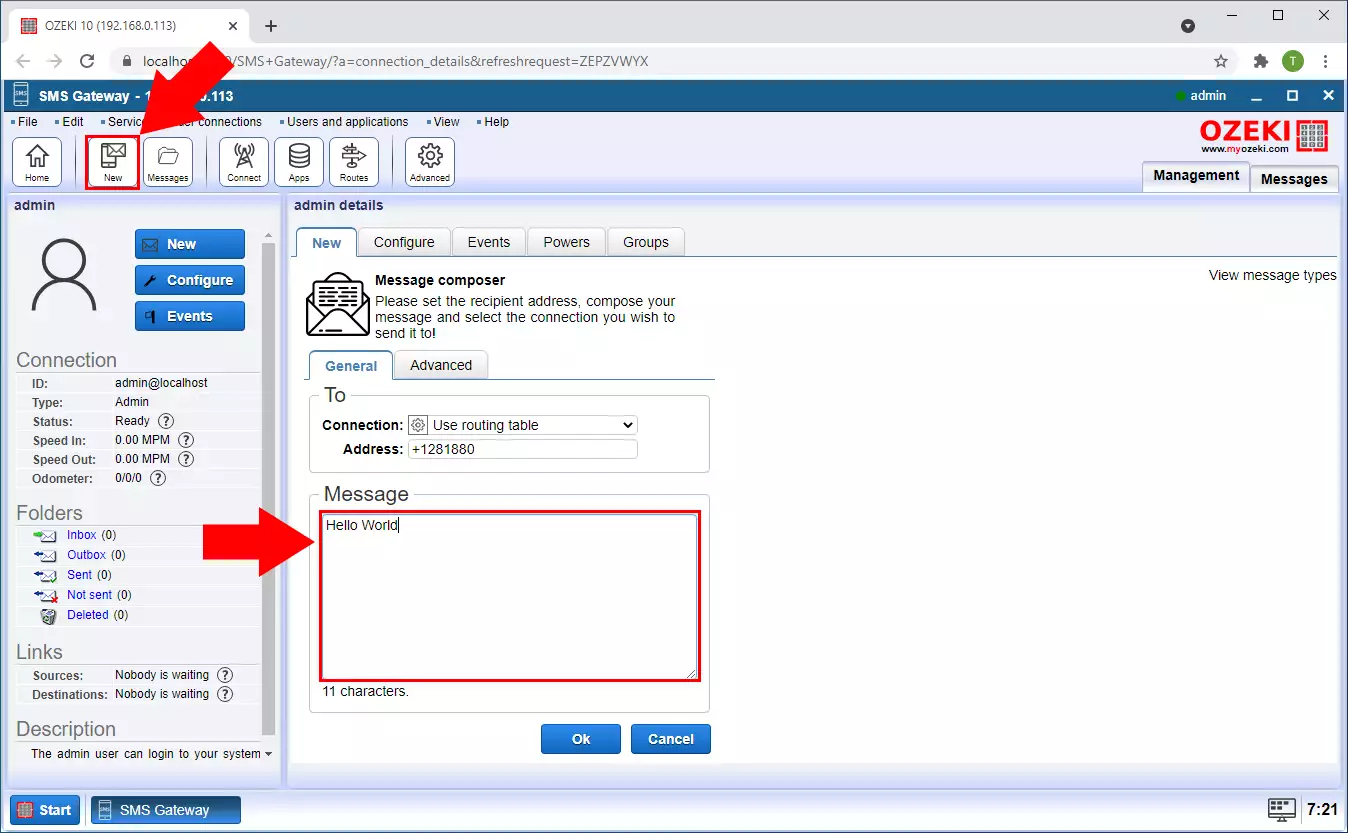
Verifică rezultatul
Ca rezultat al procesului, toate cuvintele din mesaj vor fi scrise cu majuscule. Pe fila events a destinatarului, poți vedea că mesajul primit este scris cu majuscule (Figura 6). Am trimis mesajul cu litere normale, așa că modificatorul l-a transformat în majuscule.